Dans cet article, je vais vous montrer comment installer et configurer le serveur FTP ProFTPd sur CentOS 7. Alors, commençons.
Installation du serveur ProFTPd :
ProFTPd est disponible dans le référentiel de packages EPEL qui n'est pas activé par défaut. Une fois que vous avez activé le référentiel de packages EPEL, vous pouvez facilement installer ProFTPd à l'aide du gestionnaire de packages YUM.
Tout d'abord, mettez à jour le cache du référentiel de packages YUM avec la commande suivante :
$ sudo miam makecache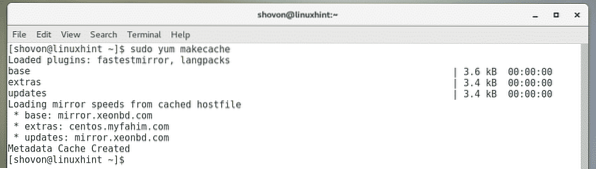
Maintenant, activez le référentiel EPEL avec la commande suivante :
$ sudo yum install epel-release
Maintenant, appuyez sur oui puis appuyez sur
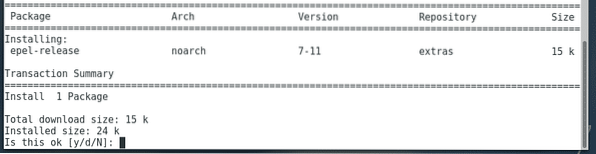
YUM peut vous demander d'accepter la clé GPG du référentiel CentOS. Pour ce faire, appuyez sur oui puis appuyez sur
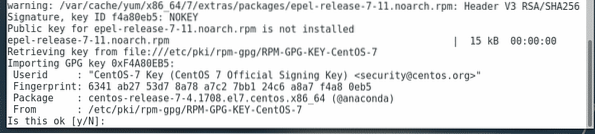
Le référentiel EPEL doit être activé.

Maintenant, mettez à nouveau à jour le cache du référentiel de packages YUM avec la commande suivante :
$ sudo miam makecache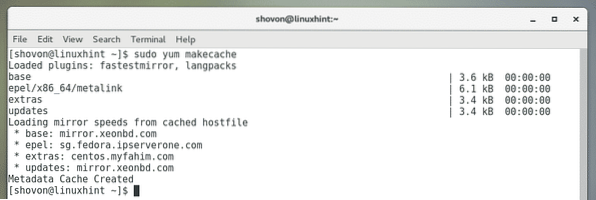
Maintenant, installez ProFTPd avec la commande suivante :
$ sudo yum installer proftpd proftpd-utils
Maintenant, appuyez sur oui et appuyez sur
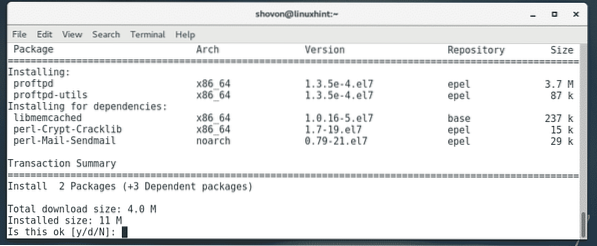
YUM peut vous demander d'accepter la clé GPG du référentiel EPEL. Appuyez simplement sur oui puis appuyez sur

ProFTPd doit être installé.

Maintenant, vérifiez si le proftpd le service s'exécute avec la commande suivante :
$ sudo systemctl status proftpdComme vous pouvez le voir, le proftpd le service n'est pas actif. Donc, ça ne marche pas.

Pour démarrer le proftpd service, exécutez la commande suivante :
$ sudo systemctl démarrer proftpd
Comme tu peux le voir proftpd le service est maintenant en cours d'exécution.
$ sudo systemctl status proftpd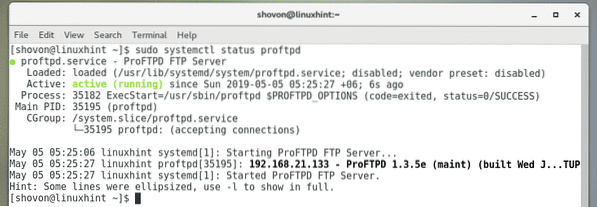
Maintenant, ouvrez les ports FTP dans firewalld firewall avec la commande suivante :
$ sudo firewall-cmd --zone=public --add-service=ftp --permanent
Maintenant, rechargez firewalld avec la commande suivante pour que les modifications prennent effet.
$ sudo firewall-cmd --reload
Accéder au serveur FTP :
Maintenant, pour tester si le serveur FTP fonctionne, essayons de nous y connecter à partir d'un programme client FTP tel que FileZilla.
Tout d'abord, vous devez connaître l'adresse IP du serveur FTP. Pour cela, exécutez la commande suivante sur le serveur FTP.
$ ip aComme vous pouvez le voir, l'adresse IP de mon serveur FTP est 192.168.21.133. Ce sera différent pour toi. Alors, assurez-vous de le remplacer par le vôtre à partir de maintenant.

Maintenant, ouvrez FileZilla ou votre client FTP préféré et tapez l'adresse IP de votre serveur FTP, votre nom d'utilisateur et mot de passe et le port 21. Une fois que vous avez terminé, cliquez sur Connecter (Connexion rapide dans FileZilla). Vous devez être connecté au serveur FTP comme vous pouvez le voir dans la capture d'écran ci-dessous.
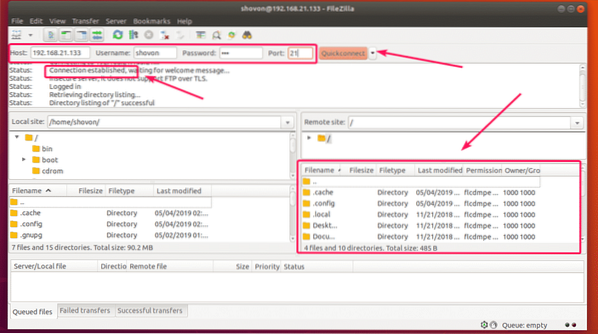
Démarrer automatiquement ProFTPd au démarrage du système :
Maintenant que le serveur FTP ProFTPd fonctionne très bien, c'est une bonne idée d'ajouter le service proftpd au démarrage du système afin qu'il démarre automatiquement au démarrage du système.
Pour ajouter le service proftpd au démarrage du système, exécutez la commande suivante :
$ sudo systemctl activer proftpd
Comme vous pouvez le voir, le proftpd le service est ajouté au démarrage du système.
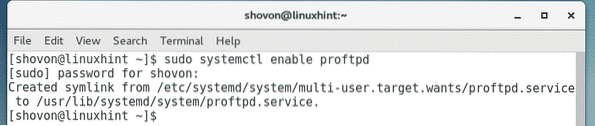
Fichiers de configuration de ProFTPd :
Sur CentOS 7, le fichier de configuration par défaut de ProFTPd est /etc/proftpd.conf.
Le fichier de configuration est bien documenté. Donc, vous pouvez aussi l'utiliser comme manuel.
Comme il contient beaucoup de commentaires, il est difficile de voir quelles lignes sont actives et lesquelles ne le sont pas (commentées). Il est donc préférable de faire une copie de sauvegarde du fichier de configuration d'origine et de supprimer les commentaires du fichier de configuration d'origine. Ainsi, chaque fois que vous avez besoin d'aide, vous pouvez toujours consulter la copie de sauvegarde.
Pour faire une sauvegarde du /etc/proftpd.conf fichier, exécutez la commande suivante :
$ sudo cp -v /etc/proftpd.conf /etc/proftpd.conf.sauvegarde
Maintenant, supprimez tous les commentaires du fichier de configuration d'origine /etc/proftpd.conf avec la commande suivante :
$ sudo egrep -v '^.*#' /etc/proftpd.conf | sudo tee /etc/proftpd.conf

Il s'agit du fichier de configuration d'origine avant la suppression de tous les commentaires.
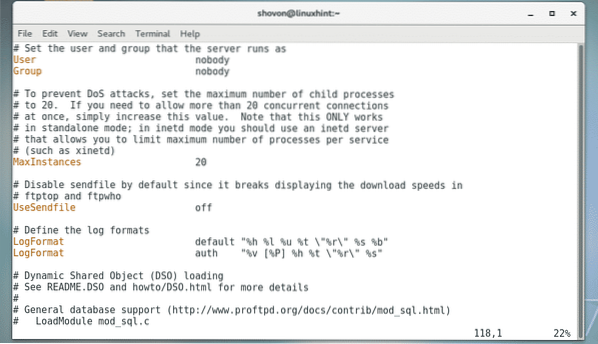
Il s'agit du fichier de configuration d'origine une fois tous les commentaires supprimés. A l'air soigné!
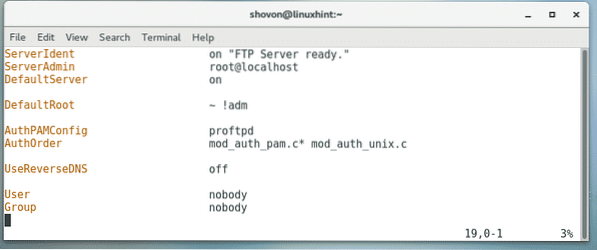
Ajouter de nouveaux utilisateurs :
La configuration par défaut de CentOS permet aux utilisateurs de connexion au système local de se connecter au serveur FTP et de télécharger des fichiers dans leurs répertoires personnels. Ainsi, pour ajouter un nouvel utilisateur FTP, il vous suffit de créer un nouvel utilisateur sur le serveur CentOS 7 où ProFTPd est installé.
Pour ajouter un nouvel utilisateur Linda (disons), exécutez la commande suivante :
$ sudo adduser -m linda
Maintenant, définissez un mot de passe pour l'utilisateur nouvellement créé Linda avec la commande suivante :
$ sudo passwd linda

Maintenant, ressaisissez le mot de passe et appuyez sur
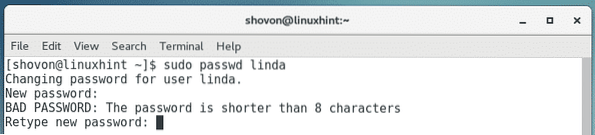
Le mot de passe doit être défini.
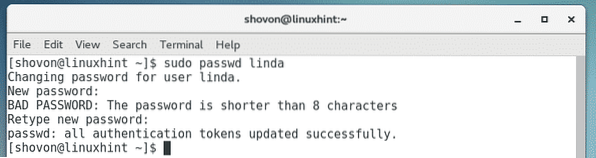
Comme vous pouvez le voir, l'utilisateur Linda peut se connecter au serveur FTP. Aucune configuration supplémentaire requise.
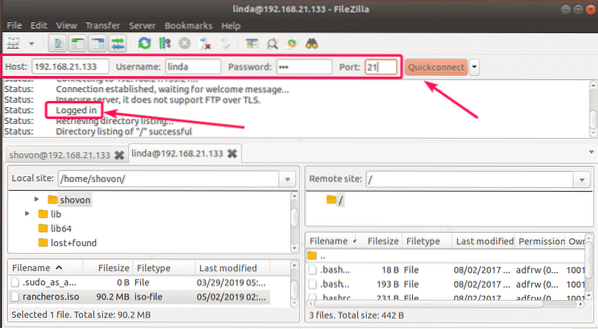
Chrootez les utilisateurs dans leurs répertoires personnels :
Par défaut, les utilisateurs FTP peuvent également accéder au répertoire racine. Même s'ils ne peuvent apporter aucune modification aux fichiers et aux répertoires, ils n'ont pas les autorisations pour. Mais c'est toujours une mauvaise idée de les laisser explorer librement le répertoire racine.
Pour verrouiller les utilisateurs dans leur propre répertoire personnel, vous pouvez simplement activer la fonction de jail Chroot de ProFTPd. Par défaut, la version CentOS 7 de ProFTPd a la prison Chroot activée. Mais, s'il n'est pas activé pour vous dans certains cas, vous pouvez l'activer comme suit.
Pour activer la prison chroot, ouvrez d'abord le fichier de configuration ProFTPd /etc/proftpd.conf avec la commande suivante :
$ sudo vim /etc/proftpd.conf
Maintenant, tapez la ligne comme indiqué dans la capture d'écran ci-dessous et enregistrez le fichier.
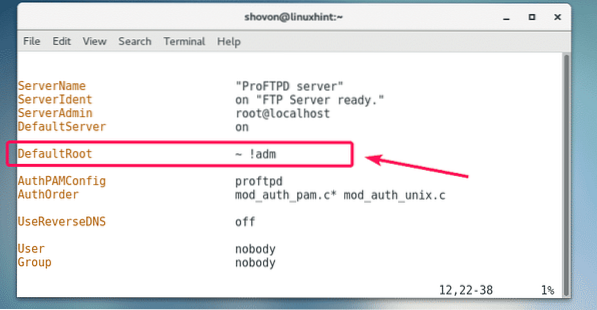
Maintenant, redémarrez le service proftpd avec la commande suivante :
$ sudo systemctl redémarrer proftpd
Désormais, les utilisateurs FTP ne pourront explorer que leurs propres répertoires personnels
C'est ainsi que vous installez et configurez le serveur FTP ProFTPd sur CentOS 7. Merci d'avoir lu cet article.
 Phenquestions
Phenquestions


